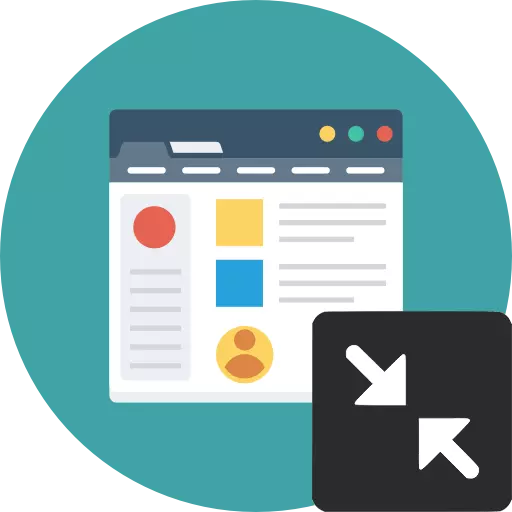
બધા લોકપ્રિય બ્રાઉઝર્સમાં સંપૂર્ણ સ્ક્રીન મોડમાં સંક્રમણ કાર્ય છે. જો બ્રાઉઝર ઇન્ટરફેસ અને ઑપરેટિંગ સિસ્ટમનો ઉપયોગ કર્યા વિના લાંબા ગાળાના કાર્યની યોજના ઘડી હોય તો તે ઘણીવાર અનુકૂળ છે. જો કે, ઘણીવાર વપરાશકર્તાઓ આ મોડને તક દ્વારા દાખલ કરે છે, અને આ ક્ષેત્રમાં યોગ્ય જ્ઞાન વિના સામાન્ય કામગીરીમાં પાછા આવી શકતું નથી. આગળ, અમે તમને કહીશું કે બ્રાઉઝરના ક્લાસિક દૃશ્યને અલગ અલગ રીતે કેવી રીતે પાછું આપવું.
અમે પૂર્ણ-સ્ક્રીન બ્રાઉઝર શાસનથી જઇએ છીએ
બ્રાઉઝરમાં સંપૂર્ણ સ્ક્રીન મોડને કેવી રીતે બંધ કરવું તે હંમેશા લગભગ સમાન છે અને સામાન્ય ઇન્ટરફેસ પર પાછા આવવા માટે જવાબદાર બ્રાઉઝરમાં કીબોર્ડ અથવા બટનો પર ચોક્કસ કી દબાવવા માટે નીચે આવે છે.પદ્ધતિ 1: કીબોર્ડ કી
મોટેભાગે તે થાય છે કે વપરાશકર્તાએ આકસ્મિક રીતે કીબોર્ડ કીઝમાંથી એકને દબાવીને સંપૂર્ણ સ્ક્રીન મોડ શરૂ કર્યો હતો, અને હવે તે પાછો પાછો આવી શકતો નથી. આ કરવા માટે, કીબોર્ડ પર F11 કી દબાવો. તે તે છે જે કોઈપણ વેબ બ્રાઉઝરના પૂર્ણ-સ્ક્રીન સંસ્કરણને અક્ષમ કરવા માટે અને સ્વીચિંગ માટે બંનેને પૂર્ણ કરે છે.
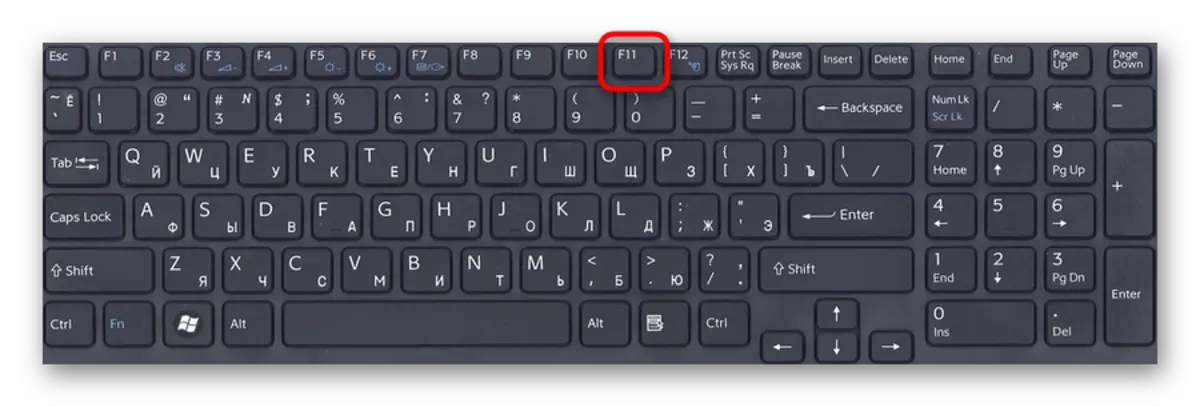
પદ્ધતિ 2: બ્રાઉઝરમાં બટન
ચોક્કસ બધા બ્રાઉઝર્સ ઝડપથી સામાન્ય સ્થિતિમાં પાછા આવવાની ક્ષમતા પ્રદાન કરે છે. ચાલો આશ્ચર્ય કરીએ કે આ કેવી રીતે વિવિધ લોકપ્રિય વેબ બ્રાઉઝર્સમાં કરવામાં આવે છે.
ગૂગલ ક્રોમ.
માઉસને સ્ક્રીનની ટોચ પર ખસેડો, અને તમે કેન્દ્રીય ભાગમાં ક્રોસ દેખાયા જોશો. તેના પર પાછા સ્ટાન્ડર્ડ મોડ પર ક્લિક કરો.
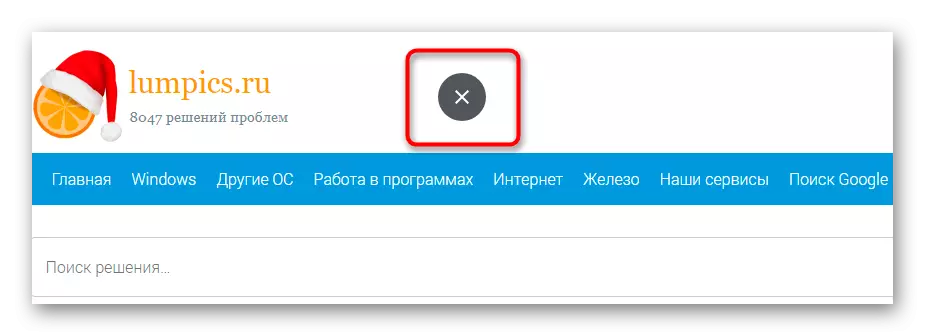
યાન્ડેક્સ બ્રાઉઝર
માઉસ કર્સરને સ્ક્રીનની ટોચ પર મૂકો, સરનામાં સ્ટ્રિંગને પૉપ કરવા માટે, અન્ય બટનો સાથે જોડાઈ. મેનૂ પર જાઓ અને બ્રાઉઝર સાથે સામાન્ય કાર્યમાં જવા માટે તીર આયકન પર ક્લિક કરો.
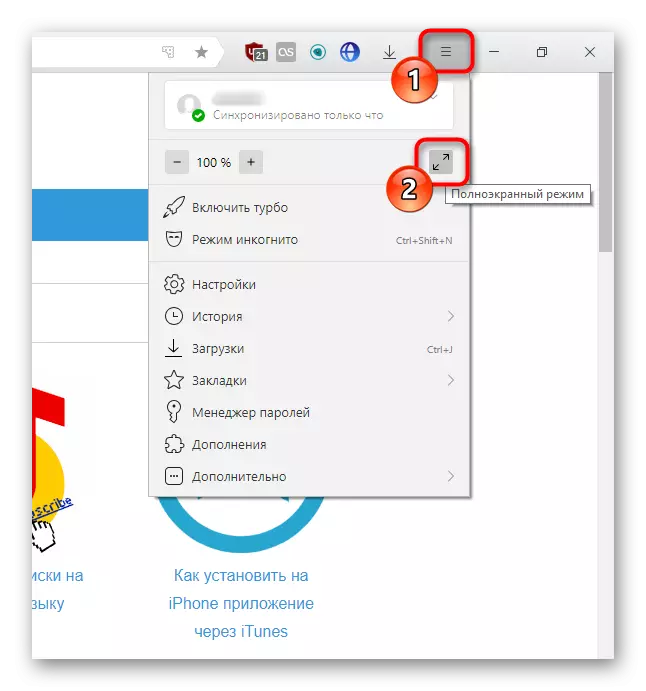
મોઝીલા ફાયરફોક્સ.
સૂચના અગાઉના એક સમાન છે - અમે કર્સરને લાવીએ છીએ, મેનૂને કૉલ કરીએ છીએ અને બે તીર આયકન પર ક્લિક કરીએ છીએ.
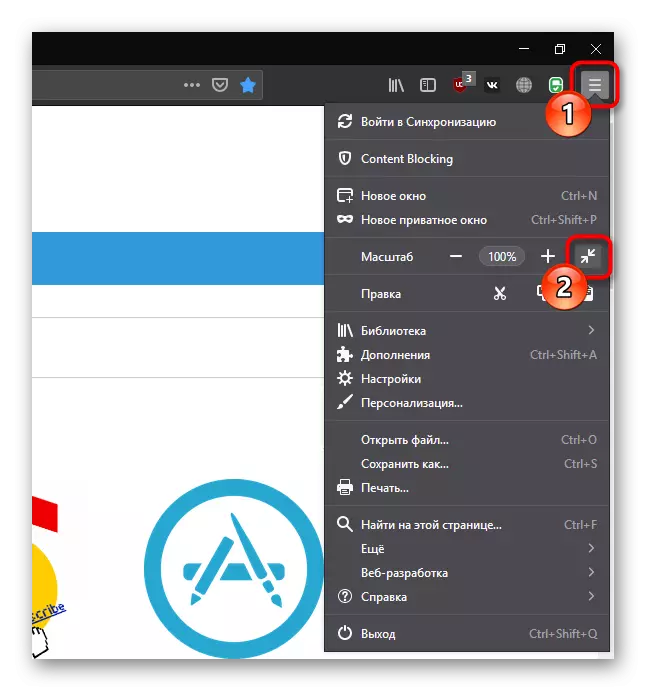
ઓપેરા
ઓપેરા તે થોડું અલગ રીતે કાર્ય કરે છે - જમણી માઉસ પર જમણું-ક્લિક કરો અને "પૂર્ણ-સ્ક્રીનથી બહાર નીકળો" આઇટમ પસંદ કરો.

વિવાલ્ડી.
વિવાલ્ડીમાં, તે ઓપેરા સાથે સમાનતા દ્વારા કાર્ય કરે છે - સ્ક્રેચથી પીસીએમ દબાવો અને "સામાન્ય મોડ" પસંદ કરો.

ધાર.
એક જ સમયે બે સમાન બટનો છે. તમારા માઉસને સ્ક્રીનની ટોચ પર હૉવર કરો અને તીર સાથેના બટન પર ક્લિક કરો અથવા એક "બંધ" ની બાજુમાં હોય અથવા જે મેનુમાં હોય.
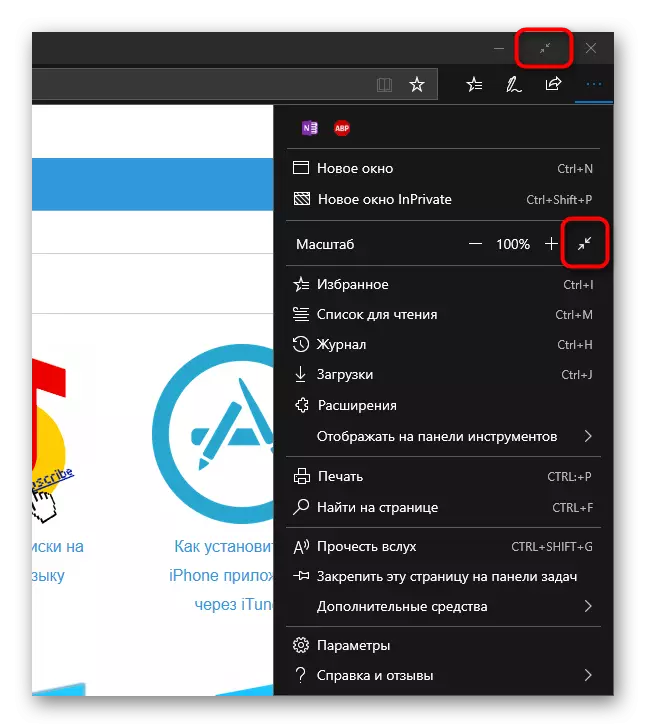
ઇન્ટરનેટ એક્સપ્લોરર.
જો તમે હજી પણ એક્સપ્લોરરનો ઉપયોગ કરો છો, તો અહીં કાર્ય પણ કરવામાં આવે છે. ગિયર બટન પર ક્લિક કરો, "ફાઇલ" મેનૂ પસંદ કરો અને "પૂર્ણ સ્ક્રીન" આઇટમમાંથી બૉક્સને દૂર કરો. તૈયાર
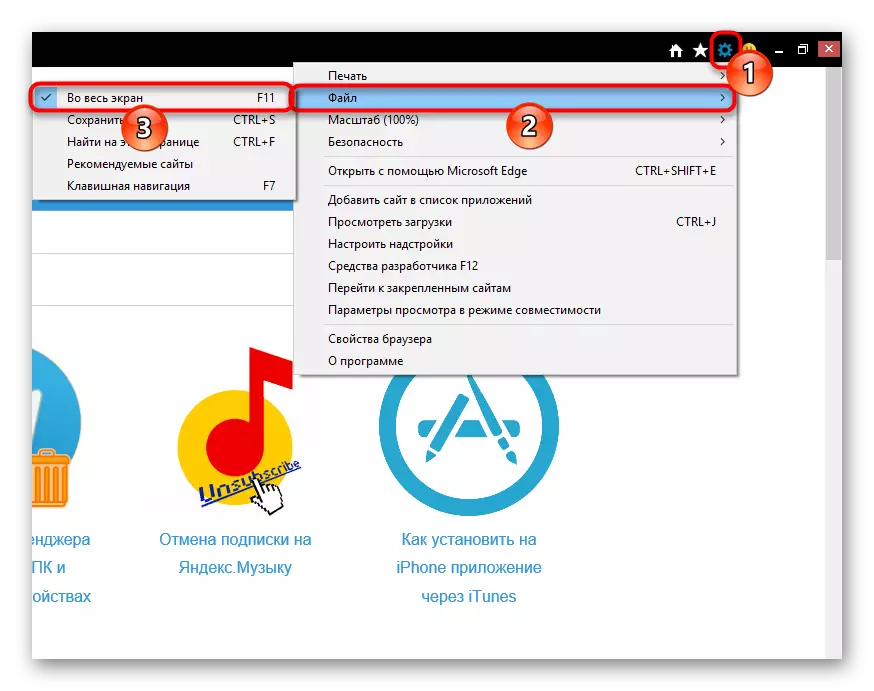
હવે તમે જાણો છો કે પૂર્ણ-સ્ક્રીન મોડમાંથી કેવી રીતે બહાર નીકળવું, જેનો અર્થ એ કે તમે તેને વધુ વાર ઉપયોગ કરી શકો છો, કારણ કે કેટલાક કિસ્સાઓમાં તે સામાન્ય કરતાં વધુ અનુકૂળ છે.
